Als u een beperking heeft aan uw ogen, dan kunt u in Windows 11 verschillende toegankelijksheids functies inschakelen om onderdelen in Windows 11 beter weer te geven.
Zo is het mogelijk om schaduw aan de cursor toe te voegen. Het toevoegen van schaduw aan de muis cursor helpt u om de muis op het beeldscherm beter te identificeren. Standaard is de muis cursor wit met zwart zonder schaduw.
Uiteraard is schaduw toevoegen aan de cursor niet alleen voor mensen met een beperking aan de ogen. Sommige mensen vinden het effect ook mooi, of eens wat anders dan de standaard cursor. Wat de reden is, dit is hoe u schaduw kunt toevoegen aan de muis aanwijzer op een Windows 11 PC.
Schaduw inschakelen voor muis cursor in Windows 11
Klik met de rechtermuisknop op de Startknop. In het menu klik vervolgens op Instellingen. Aan de linkerzijde klik eerst op “Bluetooth en apparaten” en daarna op “Muis”.
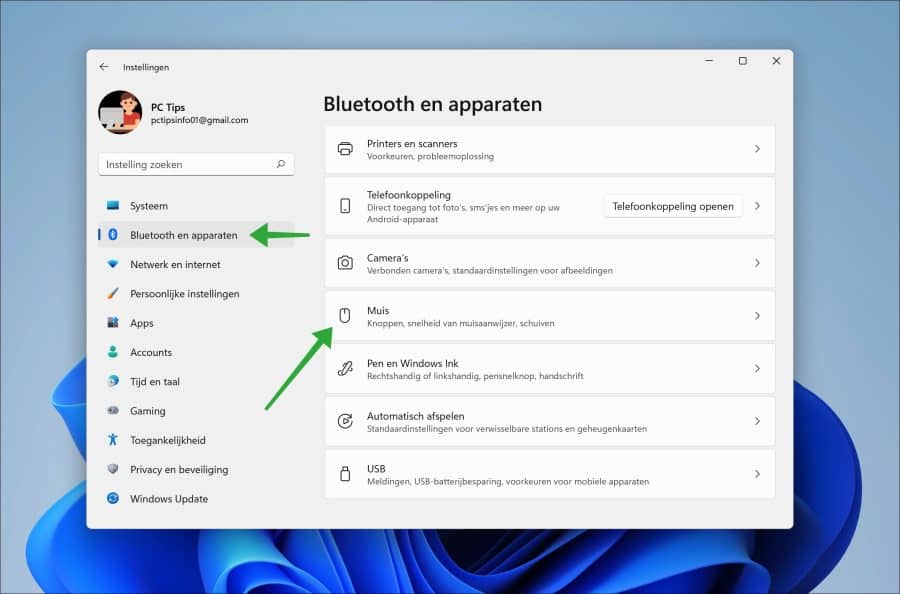
In de “verwante instellingen” klikt u op “aanvullende muisinstellingen”.
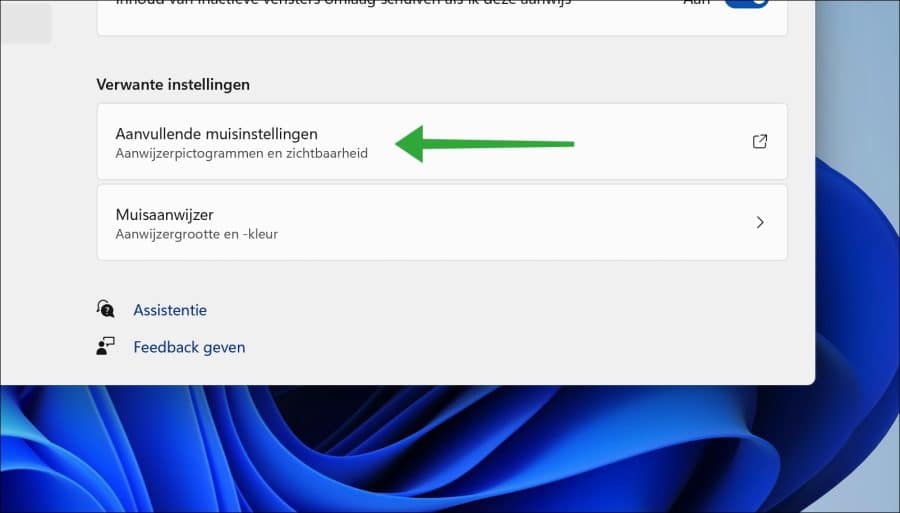
Klik op tabblad “Aanwijzers” en klik op de “Normale selectie”.
Lees ook: (Artikel gaat hieronder verder)

Windows 11 introduceert een vernieuwd Startmenu, maar niet iedereen is tevreden over het standaard ontwerp. Sommige mensen missen…

Wanneer u regelmatig een specifieke instelling dient aan te passen, dan kunt u een snelkoppeling maken naar deze…

Heeft uw scherm een onnatuurlijke kleurweergave of wordt het beeld te fel weergegeven? Grote kans dat HDR is…

De taakbalk in Windows 11 bevat standaard allerlei knoppen en functies die u waarschijnlijk niet allemaal gebruikt. Denk…
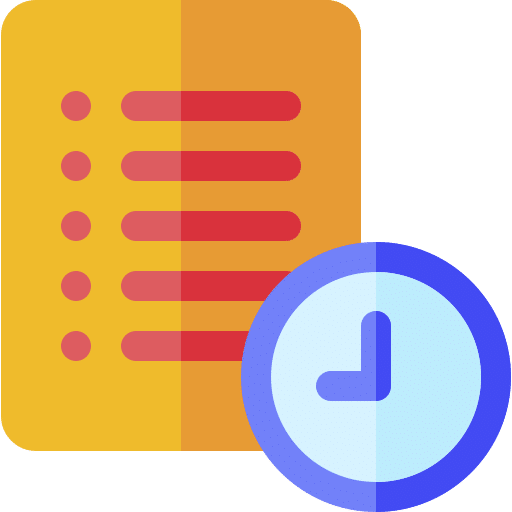
Bestandsgeschiedenis is een ingebouwd back-up hulpmiddel in Windows waarmee u automatisch een back-up maakt van alle mappen in…
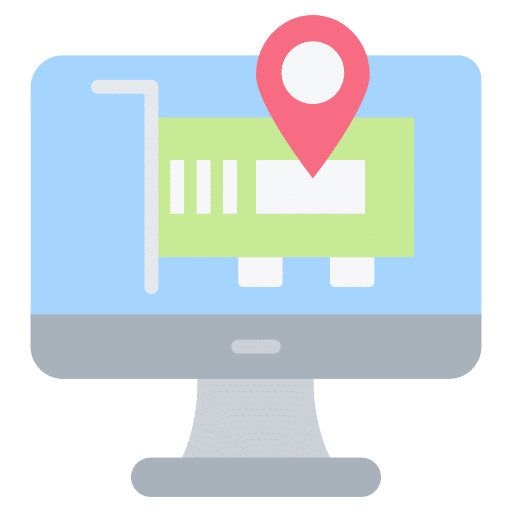
Een MAC-adres (Media Access Control) is een unieke fysieke identificatiecode die elk netwerkapparaat krijgt om verbinding te kunnen…
Om schaduw aan de cursor toe te voegen schakelt u de optie “Aanwijzerschaduw inschakelen” in. Klik op toepassen en OK om te bevestigen.

U ziet nu dat er schaduw aan de cursor is toegevoegd. Ik hoop u hiermee geholpen te hebben. Bedankt voor het lezen!
Lees meer:

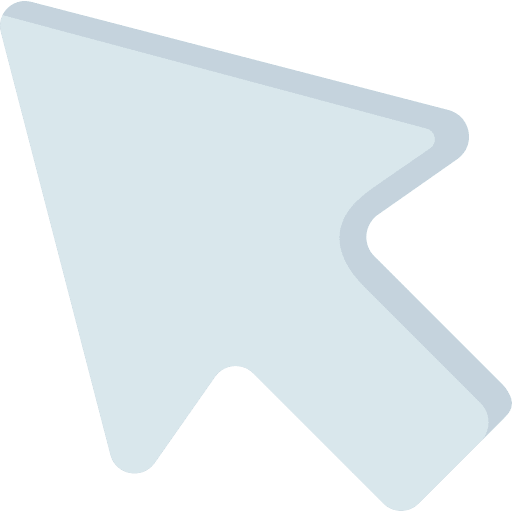
hoe kan ik de toegevoegde schaduw aan de muis weghalen
Hallo, door het vinkje weg te halen bij “Aanwijzerschaduw inschakelen”, zie hiervoor de laatste afbeelding in dit artikel.
Succes!